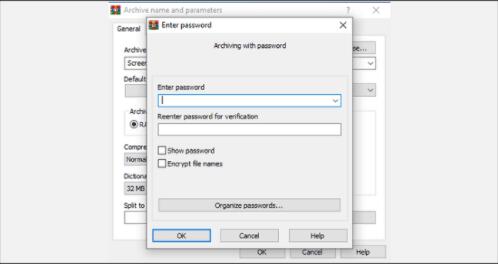Secure Thumb Drive: Sådan beskytter du Thumb Drive med adgangskode i Windows
Hvordan sikrer og beskytter jeg Thumb Drive med adgangskode i Windows 11/10/8/7/XP/Vista? Vi ønsker naturligvis ikke, at data gemt i Thumb Drive, såsom kontordokumenter, fortrolige dokumenter, billeder, videoer og andre data, skal stjæles af andre. På grund af Thumb Drive's bærbarhed kan brugerne bære og bruge det når som helst. Thumb Drive hjælper brugere med at overføre filer mellem computere hurtigt og nemt uden besvær. For at sikre, at dine vigtige filer ikke kan blive stjålet af andre, er det afgørende at beskytte dit tommelfingerdrev med adgangskode. I denne vejledning vil vi diskutere 3 måder at beskytte og kryptere dit tommelfingerdrev på med adgangskode.
1. Sikkert Thumb Drive ved hjælp af IUWEsoft Password Protect Folder Pro
IUWEsoft Password Protect Folder Pro er den bedste Thumb Drive Encryption og Folder Lock software. Den kan beskytte, låse og skjule alle filtyper på Thumb Drive og låse alle populære mærker af Thumb Drive, såsom Samsung, SanDisk, PNY, Kingston og flere USB-hukommelsesnøgler.
3 trin til Thumb Drive ved hjælp af Thumb Drive Encryption Tool
Trin 1: Download, installer og start Thumb Drive File Lock-softwaren - IUWEsoft Password Protect Folder Pro.

Trin 2: Klik på "Lås fil/mappe", og klik derefter på knappen "Åbn for lås" for at vælge en fil eller mappe fra Thumb Drive. Eller du kan klikke på knappen "Beskyt USB", vælge Thumb Drive og klikke på knappen "Adgangskode USB Drive" for at låse Thumb Drive.

Trin 3: Vælg låsetype (Lås uden skjult eller Lås med skjult), indtast og bekræft adgangskoden, og klik derefter på knappen Lås.

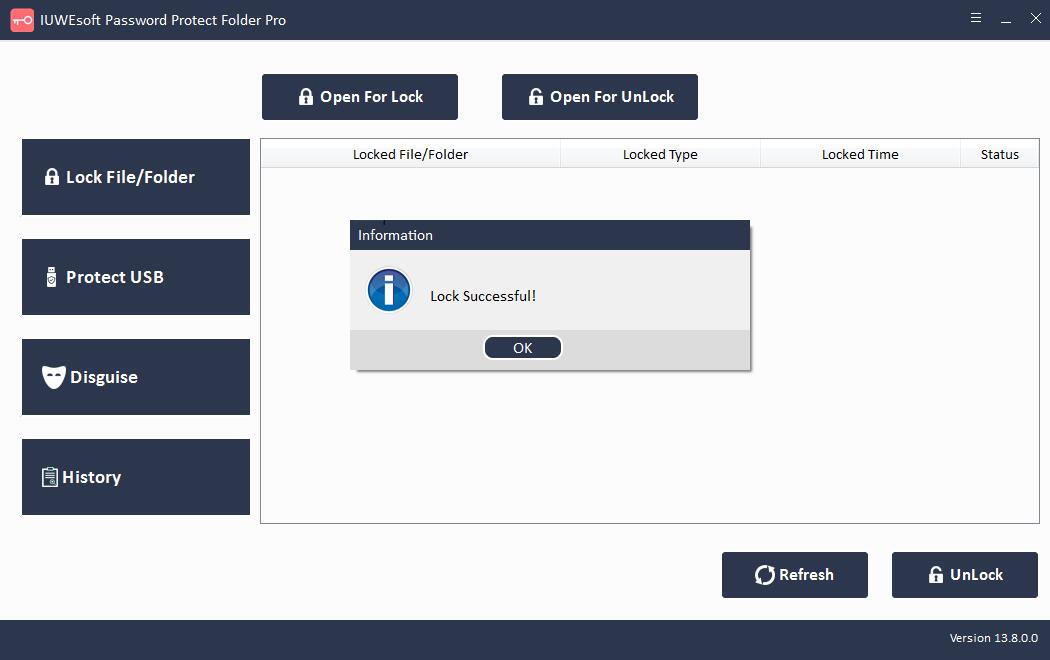
2. Sikkert Thumb Drive ved hjælp af BitLocker
Windows 11 leveres med en indbygget sikkerhedsfunktion, BitLocker. Du kan beskytte dine eksterne drev, hvilket betyder, at der ikke er behov for at downloade og installere tredjepartsværktøjer for at beskytte dine følsomme data. Hvis du krypterer Thumb Drive med en adgangskode, og hvis nogen stjæler din enhed, vil de ikke kunne få adgang til dens data. BitLocker hjælper med at beskytte dataene på dit Thumb Drive, så kun autoriserede brugere med en gyldig adgangskode kan få adgang til dem. Hvis nogen forsøger at få adgang til din BitLocker-aktiverede enhed uden godkendelse, vil adgang blive nægtet.
Sådan sikrer du Thumb Drive ved hjælp af BitLocker-kryptering
Trin 1: Indsæt dit Thumb Drive i din Windows-pc.
Trin 2: Gå til denne pc i Windows Stifinder, og højreklik på USB-drevet.
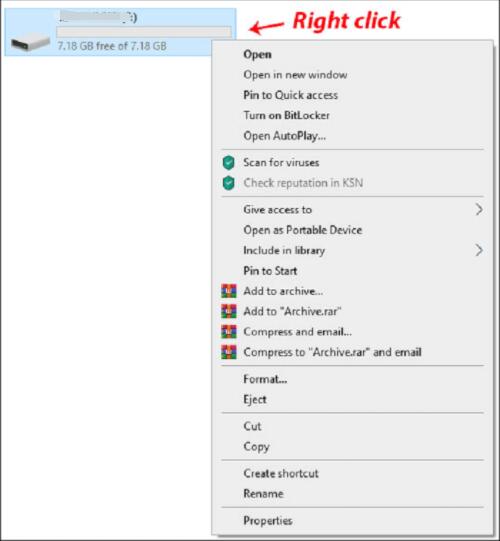
Trin 3: Vælg Slå BitLocker til.
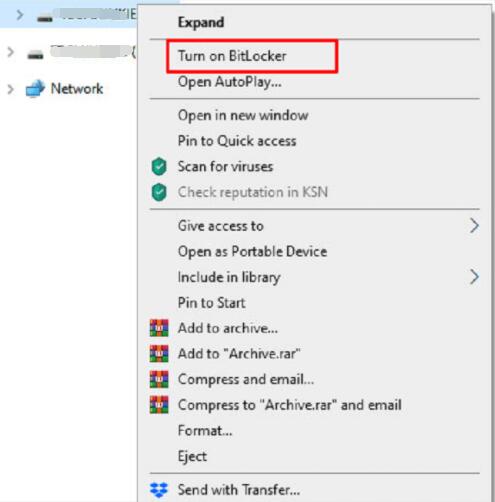
Trin 4: Vælg "Lås drev op med adgangskode", og indtast sikkerhedsadgangskoden to gange.
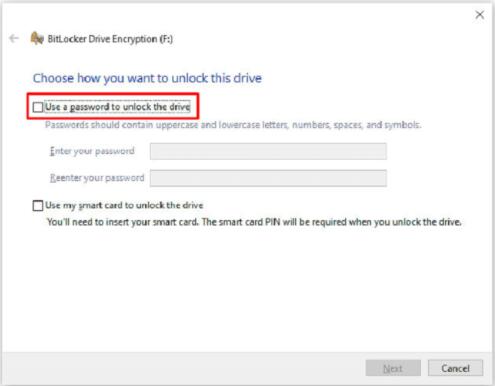
Trin 5: Vælg Næste, og vælg i det næste vindue, hvor eller hvordan du modtager din gendannelsesnøgle. Klik derefter på knappen "Næste".
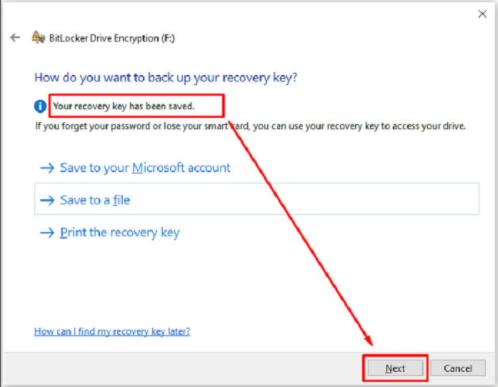
Trin 6: Vælg "Krypter hele drevet", og klik på "Næste".
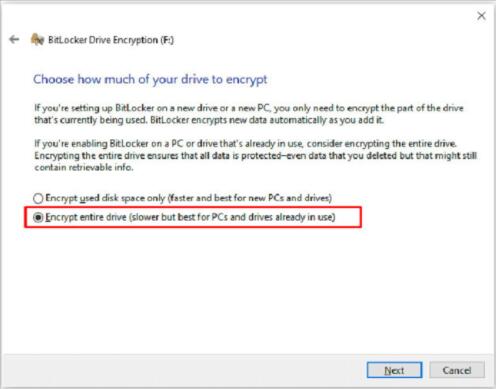
Trin 7: På skærmen Vælg krypteringstilstand skal du vælge Kompatibilitetstilstand og derefter klikke på "Næste".
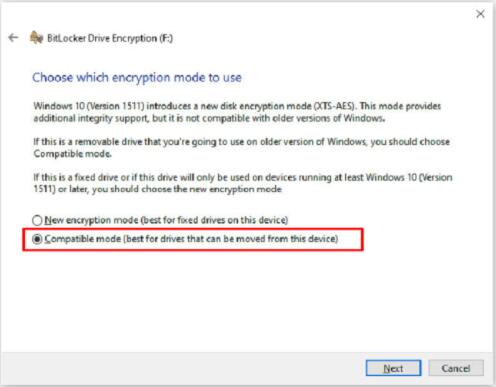
Trin 8: Vælg "Start kryptering".
Udforskerikonet for Thumb Drive vil nu ændre sig til at inkludere en hængelås. Når du ønsker at få adgang til Thumb Drive, skal du dobbeltklikke på det, og du vil blive bedt om adgangskoden.
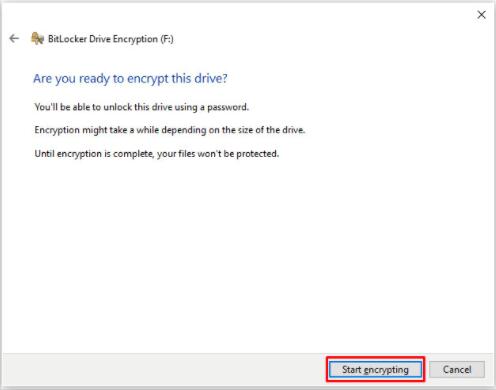
3. Sikker Thumb Drive ved hjælp af 7-Zip og WinRAR
Forskellige gratis krypteringsværktøjer som 7-Zip eller WinRAR kan også bruges til at kryptere og beskytte dine Thumb Drive-filer og -mapper med adgangskode. Her er de enkle trin til, hvordan du beskytter et tommelfingerdrev på en Windows-pc med 7-Zip og WinRAR.
Trin til at sikre og adgangskodebeskytte Thumb Drive ved hjælp af 7-Zip
Trin 1: Installer og kør 7-Zip på din Windows-pc, og højreklik derefter på filen eller mappen på USB-drevet, som du vil kryptere.
Trin 2: Vælg 7-Zip > Føj til arkiv.
Trin 3: I det kommende vindue "Tilføj til arkiv" skal du vælge "Arkivformat" og tilføje en sikker adgangskode.
Trin 4: Klik på knappen "OK" for at starte arkivering og kryptering.
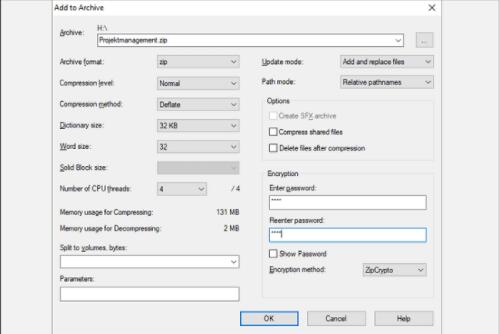
Trin til at sikre og adgangskodebeskytte Thumb Drive ved hjælp af WinRAR
Trin 1: Højreklik på den mappe, du vil kryptere, og vælg Tilføj til arkiv.
Trin 2: På fanen "Generelt" i det næste vindue skal du angive navnet på den nye fil og vælge "RAR" som arkivformat.
Trin 3: Klik på Indstil adgangskode.
Trin 4: I Indstil adgangskode skal du vælge radioboksen "Krypter filnavn", og klik derefter på knappen "OK".